Windows 및 Mac용 최고의 슬라이드쇼 DVD 제작 프로그램 6가지
DVD 슬라이드쇼 작성자를 사용하면 슬라이드쇼용 비디오와 사진을 DVD로 쉽게 편집할 수 있습니다. 이를 통해 쉽게 슬라이드쇼를 제작하고 DVD에 구운 다음 다른 사람과 공유하거나 DVD 플레이어/컴퓨터에서 볼 수 있습니다. 아름다운 슬라이드쇼를 만들려면 최고의 DVD 제작자가 필요합니다. 고맙게도 이 게시물에는 시장 최고의 슬라이드쇼 DVD 제작자 6명이 나와 있습니다! 따라서 더 이상 고민하지 말고 각각을 살펴보고 필요에 맞는 것을 선택하십시오.
가이드 목록
상위 1: 4Easysoft DVD Creator - 메뉴로 DVD 슬라이드쇼 만들기 상위 2: Freemake 비디오 변환기 상위 3: Windows Movie Maker 상위 4: VideoPad 비디오 편집기 상위 5위: Xilisoft DVD Creator 상위 6위: WinXDVD 작성자 자주 묻는 질문상위 1: 4Easysoft DVD Creator - 메뉴로 DVD 슬라이드쇼 만들기
뛰어난 기능을 제공하며, 4Easysoft DVD 생성기 비디오 슬라이드쇼를 만들고 이를 DVD로 굽기 위한 최고의 DVD 슬라이드쇼 제작 도구 중 하나입니다! 이 도구를 사용하면 다양한 장치나 플랫폼에서 획득한 비디오를 다양한 형식으로 가져올 수 있습니다. 또한 DVD-5, DVD-9, DVD-R 등을 포함한 모든 디스크 유형을 지원합니다. 광범위한 비디오 및 디스크 유형 지원 외에도 이 도구에는 슬라이드쇼를 제작할 수 있는 편집 기능이 있습니다! 여러 비디오 클립 가져오기, 전환 효과 적용, 캡션 삽입, 각 클립의 지속 시간 조정 등을 수행할 수 있습니다. 그 외에도 DVD를 장식할 수 있는 사용자 정의 가능한 메뉴 테마 템플릿도 제공합니다!

여러 클립으로 비디오 슬라이드쇼를 만들고 이를 DVD로 구울 수 있습니다.
비디오 클립을 개별적으로 편집하여 다듬기, 효과 및 지속 시간 추가를 수행합니다.
배경과 버튼을 변경하여 DVD 메뉴 모양을 개인화하십시오.
굽기 후에도 비디오 클립의 원래 품질과 해상도를 유지합니다.
상위 2: Freemake 비디오 변환기
Freemake Video Converter는 온라인 슬라이드쇼 DVD 제작자 중 2위를 차지했습니다. 이 Windows 기반 도구를 사용하면 다양한 형식의 여러 사진과 비디오를 가져와서 하나의 클립으로 결합할 수 있습니다. 결합된 클립에 페이드 전환을 추가할지 또는 가져온 각 비디오 및 사진을 편집할지 선택할 수 있습니다. 이 도구는 트리머, 회전기, 사진 간격 조정 옵션 등과 같은 슬라이드쇼 제작을 위한 편집 기능도 지원합니다. 빠른 슬라이드쇼 생성 및 DVD 굽기 프로세스를 경험하고 싶다면 이 기능을 고려하십시오.
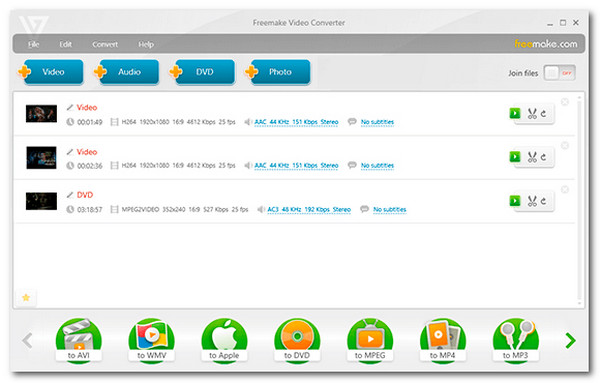
- 장점
- 사용자 친화적인 인터페이스와 사용하기 쉬운 기능.
- 메뉴 템플릿의 텍스트와 배경을 사용자 정의할 수 있습니다.
- 가져온 사진에 배경 음악을 추가할 수 있습니다.
- 단점
- DVD 품질 조정 매개변수가 부족합니다.
- 결합/결합된 클립을 편집하는 옵션은 제공되지 않습니다.
상위 3: Windows Movie Maker
Windows Movie Maker는 DVD 슬라이드쇼 제작자로 사용할 수 있는 또 다른 Windows 기반 도구입니다. 위의 도구와 마찬가지로 Windows Movie Maker에는 슬라이드쇼를 만드는 데 도움이 되는 편집 기능이 포함되어 있습니다. 이러한 기능에는 트리밍, 분할, 클립 정렬, 전환, 효과 추가, 타이틀, 타임라인 내레이션 등이 포함됩니다. DVD 굽기 관련 기능과 관련하여 다양한 메뉴 스타일을 지원하고 메뉴 텍스트를 사용자 정의할 수 있습니다. Microsoft는 이 도구를 중단했지만 Windows 11/10에서는 계속 사용할 수 있습니다.
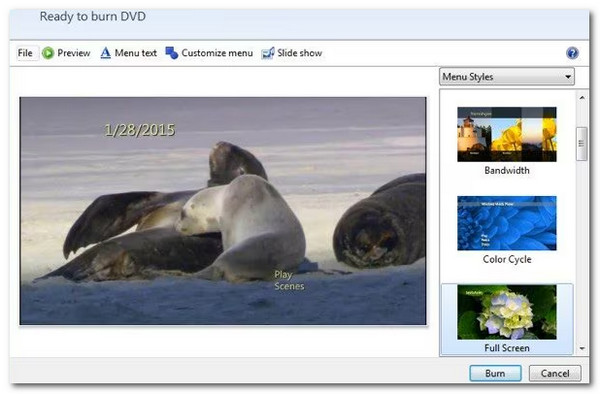
- 장점
- 사용자 친화적인 도구이며 무료로 사용할 수 있습니다.
- 다양한 영상, 사진 포맷을 수용할 수 있습니다.
- 슬라이드쇼 제작에 충분한 기본 편집 기능을 지원합니다.
- 단점
- Microsoft에서는 이미 중단되었습니다.
- Windows 7/Vista에서만 사용할 수 있습니다.
- 슬라이드쇼를 DVD에 직접 굽지 마십시오.
상위 4: VideoPad 비디오 편집기
그렇지 않고 Mac을 사용하는 경우 VideoPad Video Editor를 DVD 슬라이드쇼 제작자로 사용할 수 있습니다. 이 도구는 위의 도구보다 다양한 배열과 훨씬 더 고급 기능을 제공합니다. 다양한 전환, 효과 및 필터 라이브러리, 텍스트 및 캡션 추가 옵션, 여러 클립을 동시에 일괄 편집하는 기능이 있습니다! 슬라이드쇼 편집이 끝나면 빈 디스크에 직접 굽고 메뉴 템플릿을 조정할 수 있습니다. Mac을 사용하고 있고 DVD 슬라이드쇼 제작자를 찾고 있다면 이 도구는 선택할 수 있는 최고의 도구 중 하나가 될 것입니다.
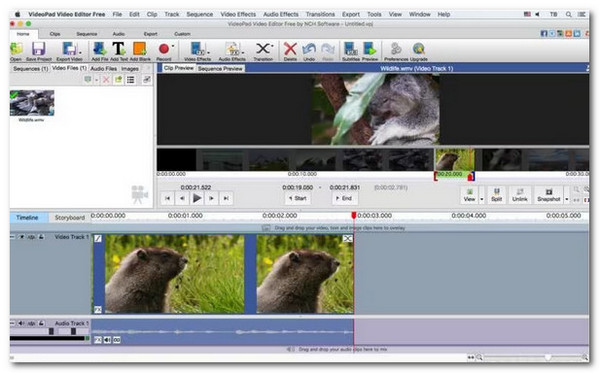
- 장점
- 다양한 편집 도구를 제공합니다.
- 수많은 사진 및 비디오 형식을 지원합니다.
- 굽기 과정을 시작하기 전에 DVD를 향상시키세요.
- 단점
- 무료로 사용할 수 없습니다.
- 일부에게는 학습 곡선이 될 수 있습니다.
- 사용자는 대규모 프로젝트의 성능 문제를 보고합니다.
상위 5위: Xilisoft DVD Creator
이 최고의 슬라이드쇼 DVD 제작자 라인업에서 상위 5위 자리를 차지한 것은 Xilisoft DVD Creator입니다. Freemake Video Converter, Windows Movie Maker 및 VideoPad와 달리 Xilisoft DVD Creator는 Windows 및 Mac에 설치할 수 있습니다. 편집 기능과 DVD 사용자 정의 옵션을 통해 쉽고 효율적인 슬라이드쇼 생성 프로세스(타임라인으로 편집)를 제공합니다. 또한 배경 음악, 사진, 메뉴 제목을 추가하여 디스크의 메뉴와 챕터를 사용자 정의할 수도 있습니다.
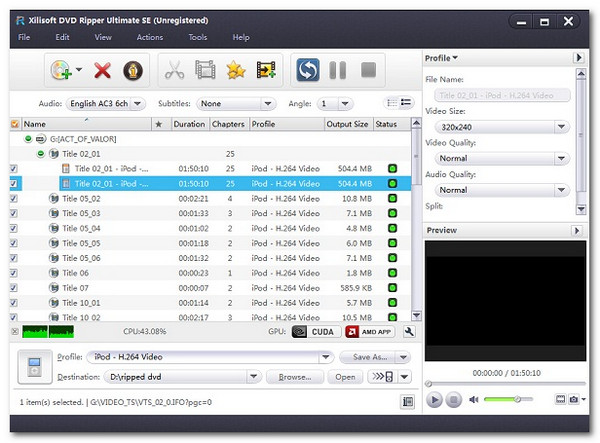
- 장점
- 간단한 슬라이드쇼 및 DVD 제작.
- 다양한 형식의 비디오 및 디스크를 지원합니다.
- 고품질 슬라이드쇼 출력이 디스크에 구워졌는지 확인하세요.
- 단점
- 슬라이드쇼를 만드는 편집 기능은 너무 기본적입니다.
- 제한된 슬라이드쇼 편집 도구.
- 일부 사용자는 성능 문제를 경험합니다.
상위 6위: WinX DVD 작성자
최고의 슬라이드쇼 DVD 제작자 라인업의 마지막 도구는 WinXDVD Author입니다. 이 도구는 다양한 형식을 지원하므로 비디오와 사진을 쉽게 가져올 수 있습니다. 또한 슬라이드쇼 생성 요구 사항을 지원하기에 충분한 다양한 편집 옵션을 제공합니다. 이러한 옵션에는 배경 음악, 텍스트 오버레이, 전환, 트리머 등이 포함됩니다. 또한 개인화된 DVD 탐색을 위한 다양한 옵션도 포함되어 있습니다.
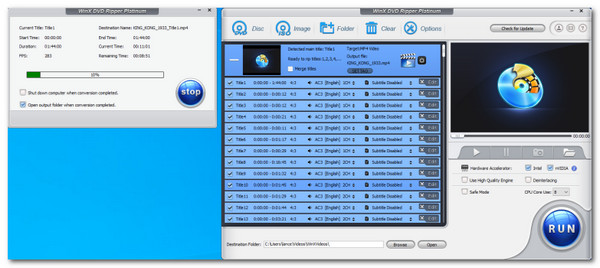
- 장점
- 사용자 친화적인 슬라이드쇼 DVD 제작 도구.
- 메뉴, 자막, 배경 사진, 음악을 맞춤 설정할 수 있습니다.
- DVD 메뉴 템플릿을 제공합니다.
- 가져온 파일을 디스크에 구운 후에는 원래 품질을 유지하십시오.
- 단점
- 고급 슬라이드쇼 편집 기능이 부족합니다.
- 너무 기본적인 DVD 메뉴 템플릿입니다.
자주 묻는 질문
-
1. Mac용 VideoPad Video Editor의 가격은 얼마입니까?
VideoPad Video Editor의 제작사인 NCH Software는 다양한 가격으로 세 가지 에디션을 제공합니다. 마스터 에디션 비용은 $99.00입니다. Home Edition의 비용은 $59.9이고 Master's Edition Quarterly Plan의 비용은 월 $7.72입니다. 이 에디션 중에서 원하는 버전을 선택할 수 있습니다.
-
2. Xilisoft DVD Creator는 무료 도구입니까?
아니요. Xilisoft DVD Creator는 사용자가 구매해야 하는 상용 소프트웨어입니다. 비용은 &27.97이며 신용카드나 PayPal을 통해 결제할 수 있습니다. 그러나 일부 기능을 제공하거나 시간이 제한된 사용 기간을 제공하는 평가판이 있습니다.
-
3. 온라인에 슬라이드쇼 DVD 제작 프로그램이 있나요?
슬라이드쇼를 만들고 디스크에 직접 굽는 데 사용할 수 있는 온라인 슬라이드쇼 DVD 제작 도구는 없습니다. 그러나 비디오 및 사진 슬라이드쇼를 만들 수 있는 온라인 도구가 시중에 나와 있습니다. 일단 만들고 나면 별도의 굽기 도구를 사용하여 구울 수 있습니다.
결론
됐어요! 이는 시중에서 판매되는 최고의 슬라이드쇼 DVD 제작 도구 6가지입니다! 이러한 도구 중 하나를 사용하면 소중한 순간을 쉽게 편집하고 슬라이드쇼로 저장한 다음 빈 디스크에 구울 수 있습니다! 어떤 도구를 골라야 할지 묻는다면 전문가를 선택하세요 4Easysoft DVD 생성기! 이 도구를 사용하면 다양한 형식의 여러 비디오 클립을 신속하게 가져오고, 가져온 클립에 효과/지속 시간을 추가하여 수정하고, 즉시 구울 수 있습니다! 그래서, 당신은 무엇을 기다리고 있습니까? 이 도구를 사용하여 슬라이드쇼 제작을 시작하고 디스크에 굽습니다!


